Üdvözöljük a PowerPoint bemutatóján! Ebben a leckében megtanulja, hogyan alkalmazhat több animációt egy objektumra, és hogyan rendezheti soronként a szöveget, hogy a legjobban végigvezesse a közönséget a prezentáción. Az animációk döntő fontosságúak lehetnek a közönség érdeklődésének felkeltésében és a figyelem fenntartásában a prezentáció során. Ugorjunk bele azonnal, és fedezzünk fel néhány hasznos technikát, amelyet a következő prezentációkon használhatsz.
A legfontosabb tudnivalók
- Használjon többféle animációt, hogy dinamikusan vezessen be tárgyakat a prezentációjába.
- Rendezze a szöveget soronként, hogy a hallgatóság ne vonja el a figyelmét, és a fontos dolgokra tudjon koncentrálni.
- Használja az animációátvitel parancsot a diák hatékony rendszerezéséhez.
Több animáció létrehozása
Ha több animációt szeretne alkalmazni egy objektumra, először kezdjen egy új projektet. Hozzon létre egy egyszerű objektumot, például egy alakzatot.
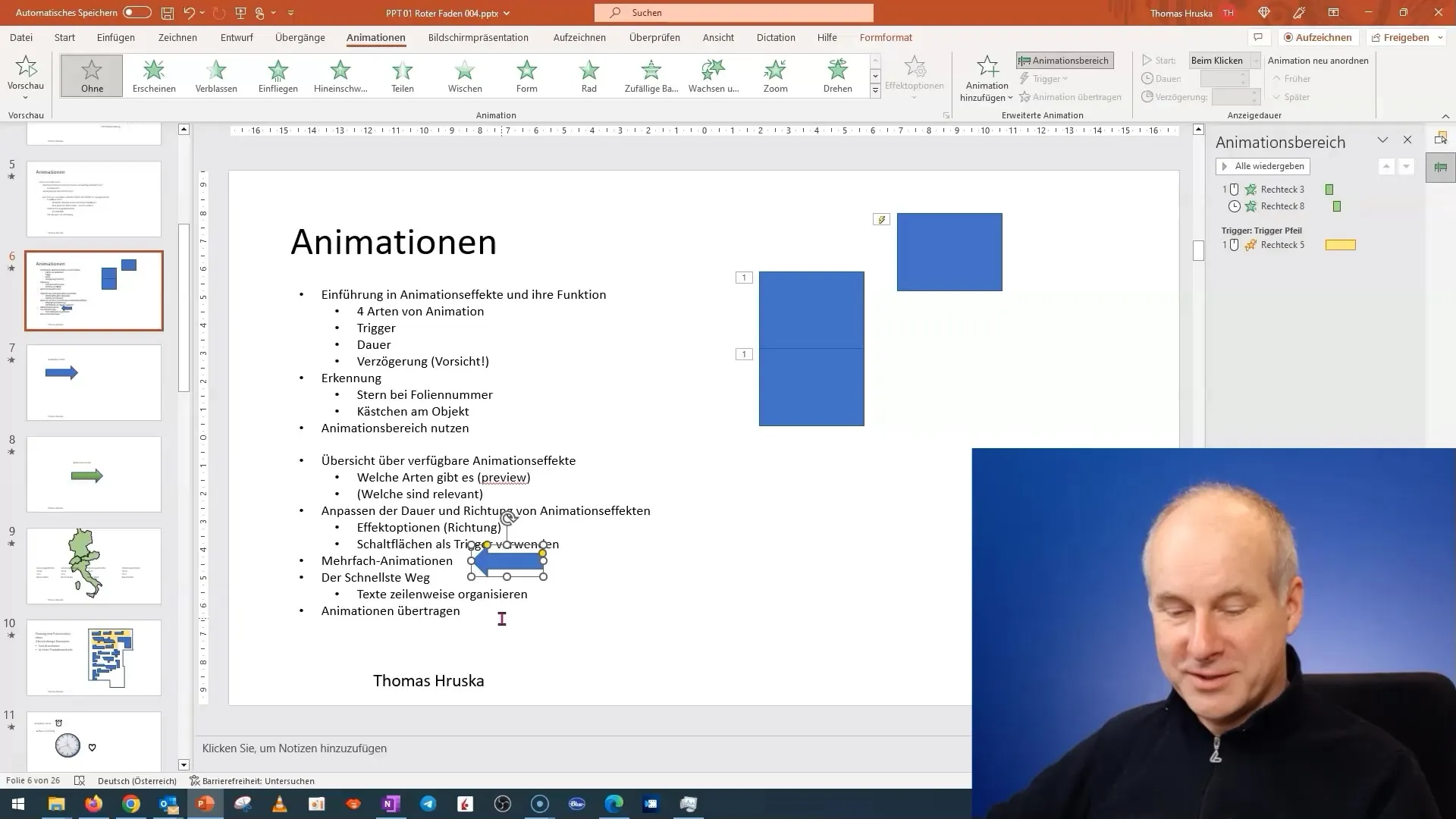
Az alakzat létrehozása után hozzáadhatja az animációkat. Kattintson az "Animáció hozzáadása" gombra, és válassza ki az objektum első animációját. Például beállíthatja, hogy az objektum berepüljön.
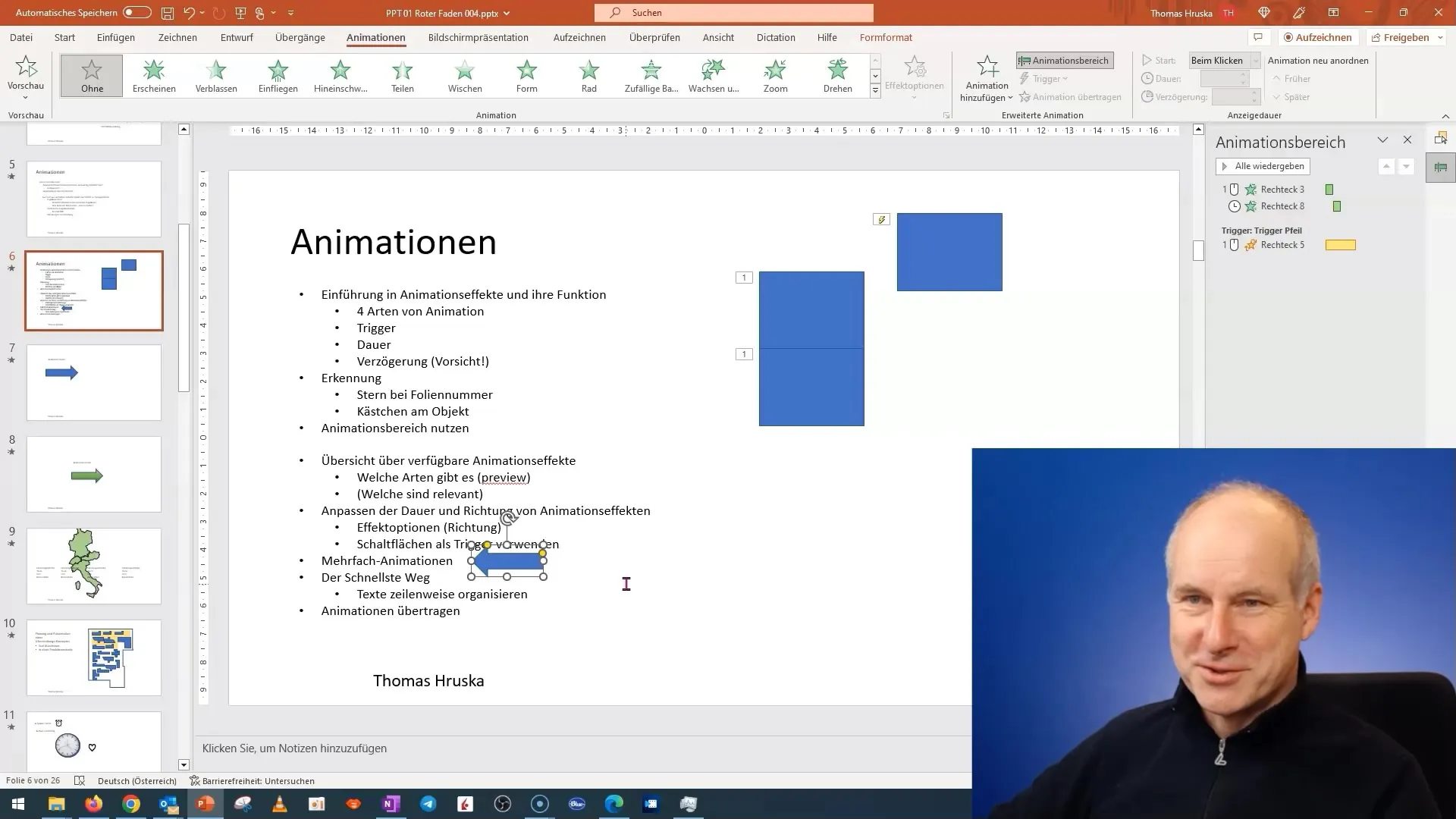
Az első animáció hozzáadása után kiválaszthatja a következő animációt, amely a következő kattintásra megjelenik. Itt például hozzáadhatsz egy színimpulzust, hogy felkeltsd a közönség figyelmét.
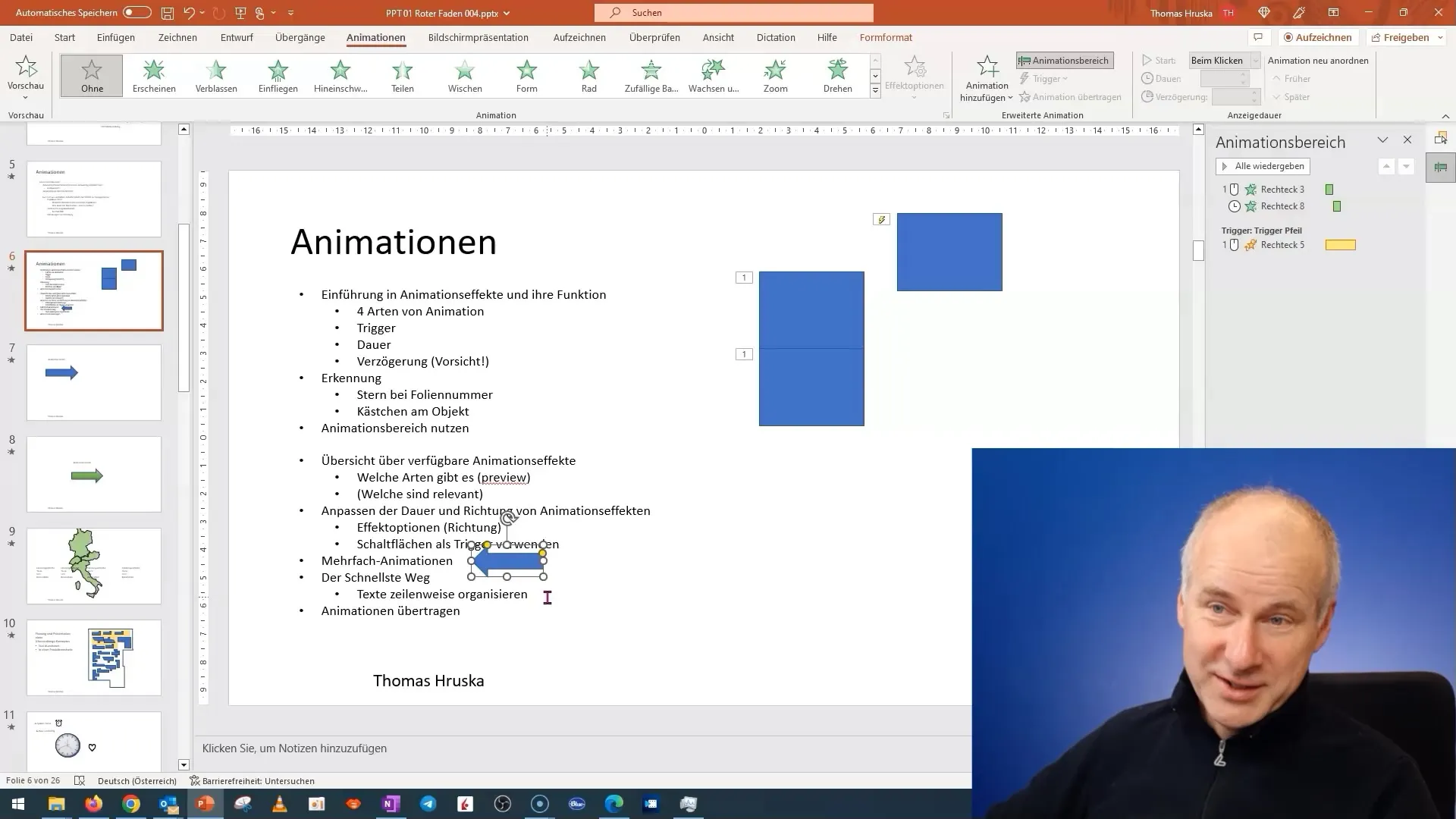
Ügyelj arra, hogy véletlenül se adj hozzá egy másik animációt a kívánt helyett. A helyes eljárás az, ha először az animációt adja hozzá, majd ismét az "Animáció hozzáadása" gombra kattint.
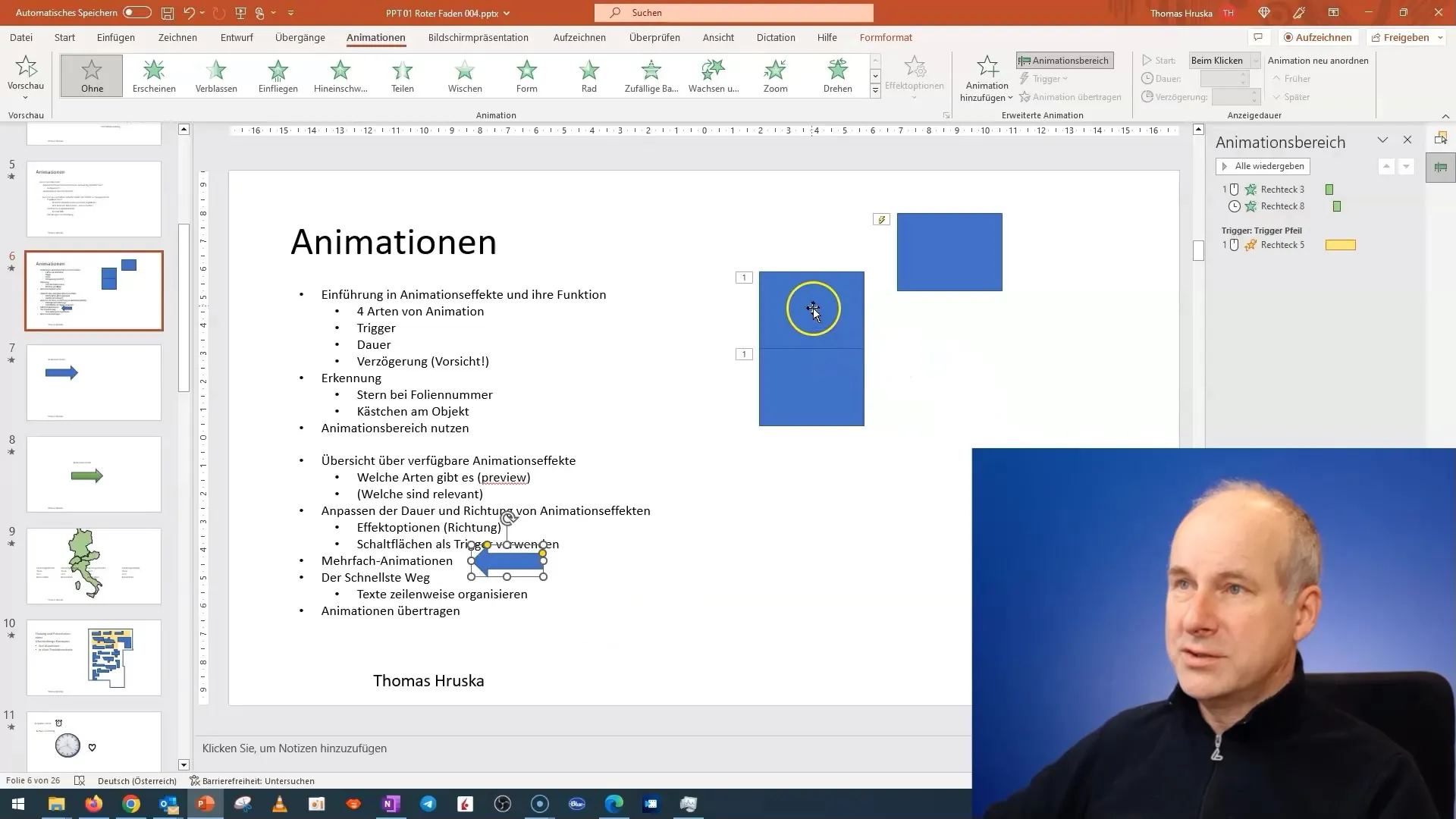
A harmadik animációhoz választhat egy forgást. Az animációknak ez a kombinációja - berepülés, színimpulzus és forgás - olyan dinamikus hatást kelt, amely magával ragadhatja a közönséget.
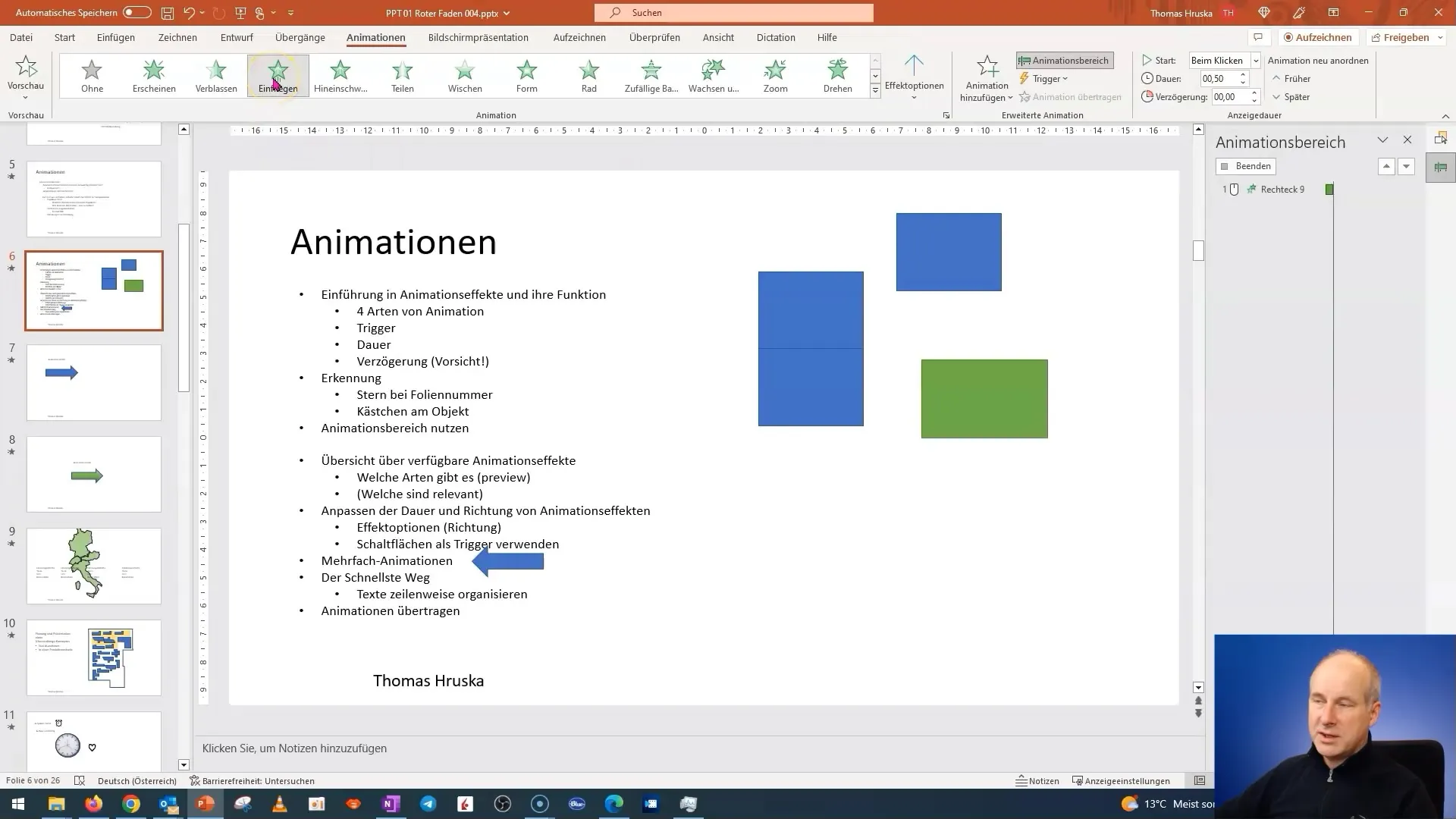
Ezek az animációk összekapcsolhatók is, így például az első animációt egy egérkattintással indíthatja el, és a második animáció automatikusan lejátszódik utána. Fontos figyelembe venni az időintervallumokat. Kísérletezhet a késleltetésekkel a kívánt hatás elérése érdekében.
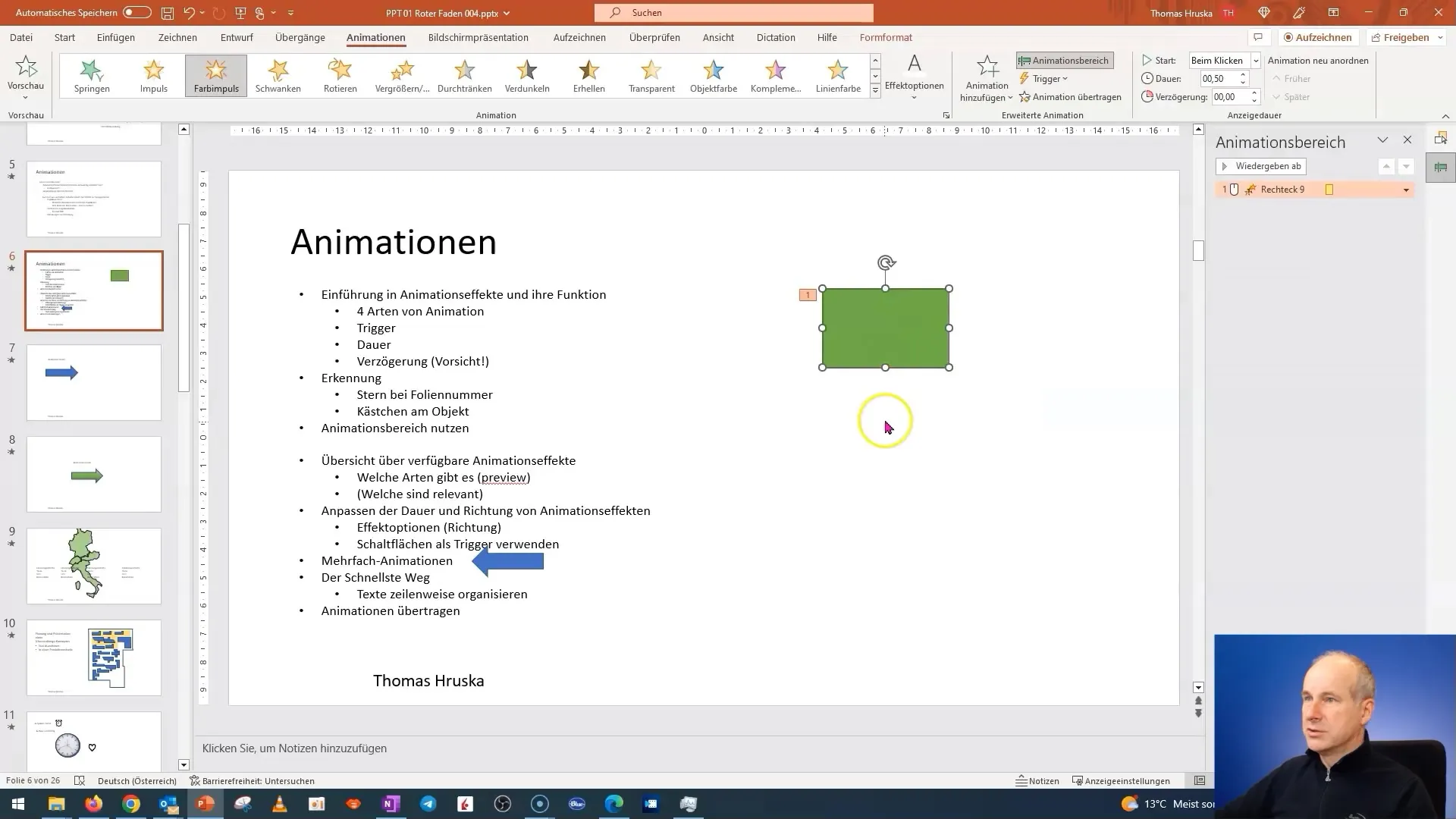
Ha az összes animációt lejátssza előnézeti módban, láthatja, hogy az egyes elemek hogyan jelennek meg egymás után. Ha valami nem a kívánt módon működik, ellenőrizze újra a késleltetéseket és az animációk sorrendjét.
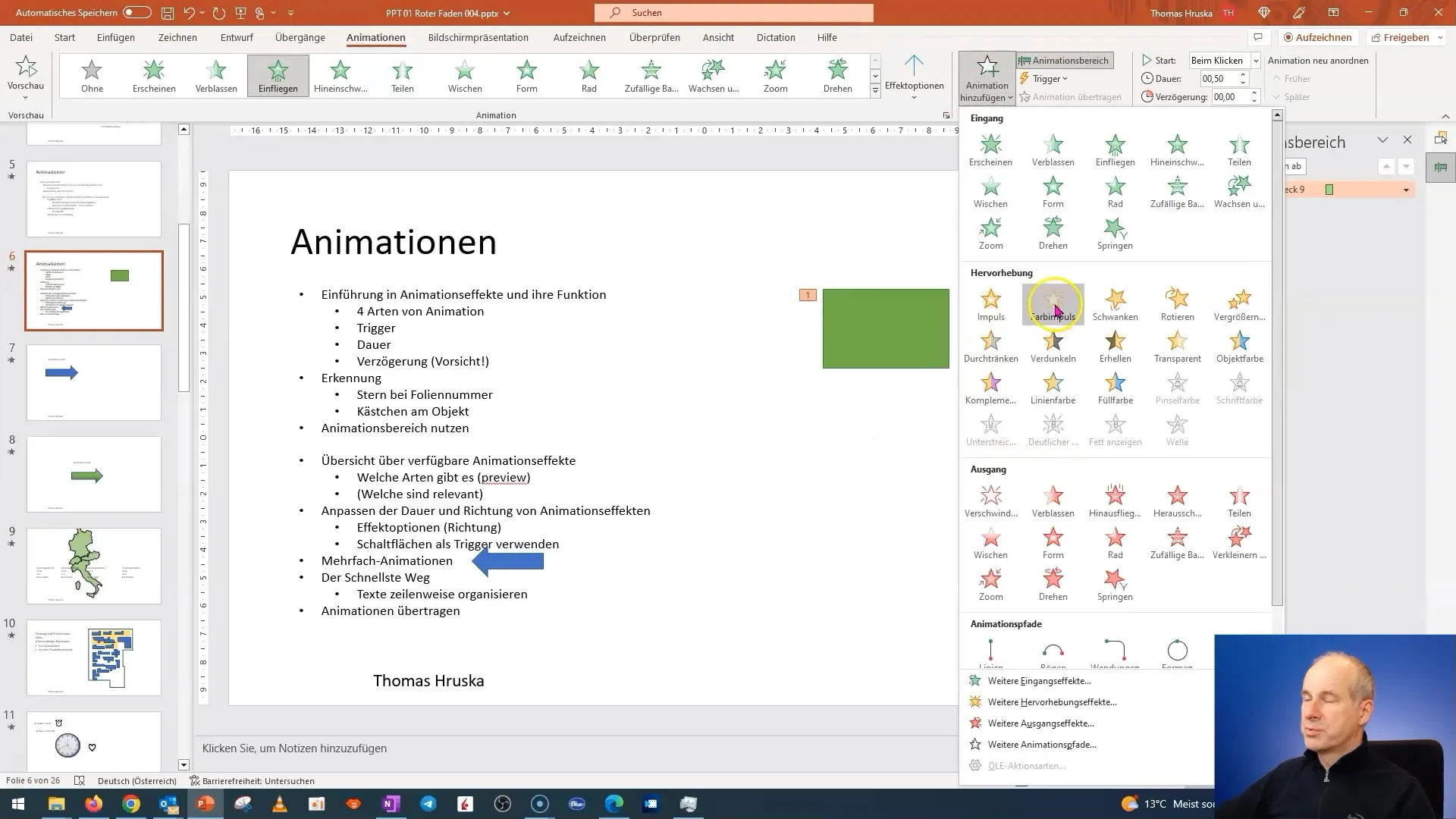
Az animációk hatékony beállításával biztosíthatja, hogy a közönségét ne zavarja meg. Ha a prezentáció elegánsan folyik, az érdeklődés megmarad. Használja az animációkat stratégiailag az átmenetek és a kulcsmomentumok hangsúlyozására.
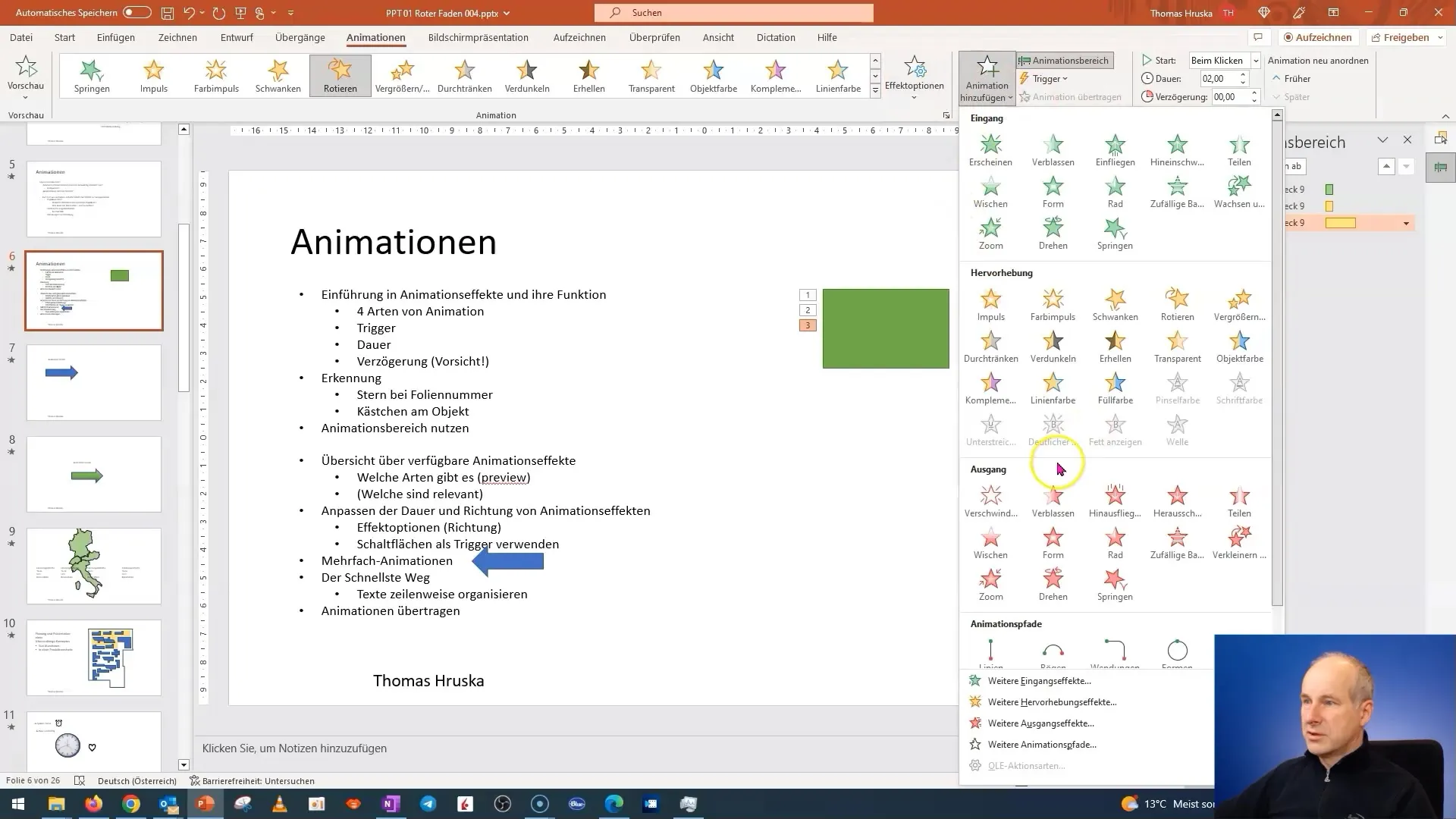
Szervezze a szöveget soronként
A következő fontos pont az, hogy hogyan szervezi a szöveget úgy, hogy a közönség számára könnyebben követhető legyen. Ha túl hosszú szöveget mutat be, a közönség gyorsan elveszítheti az érdeklődését.
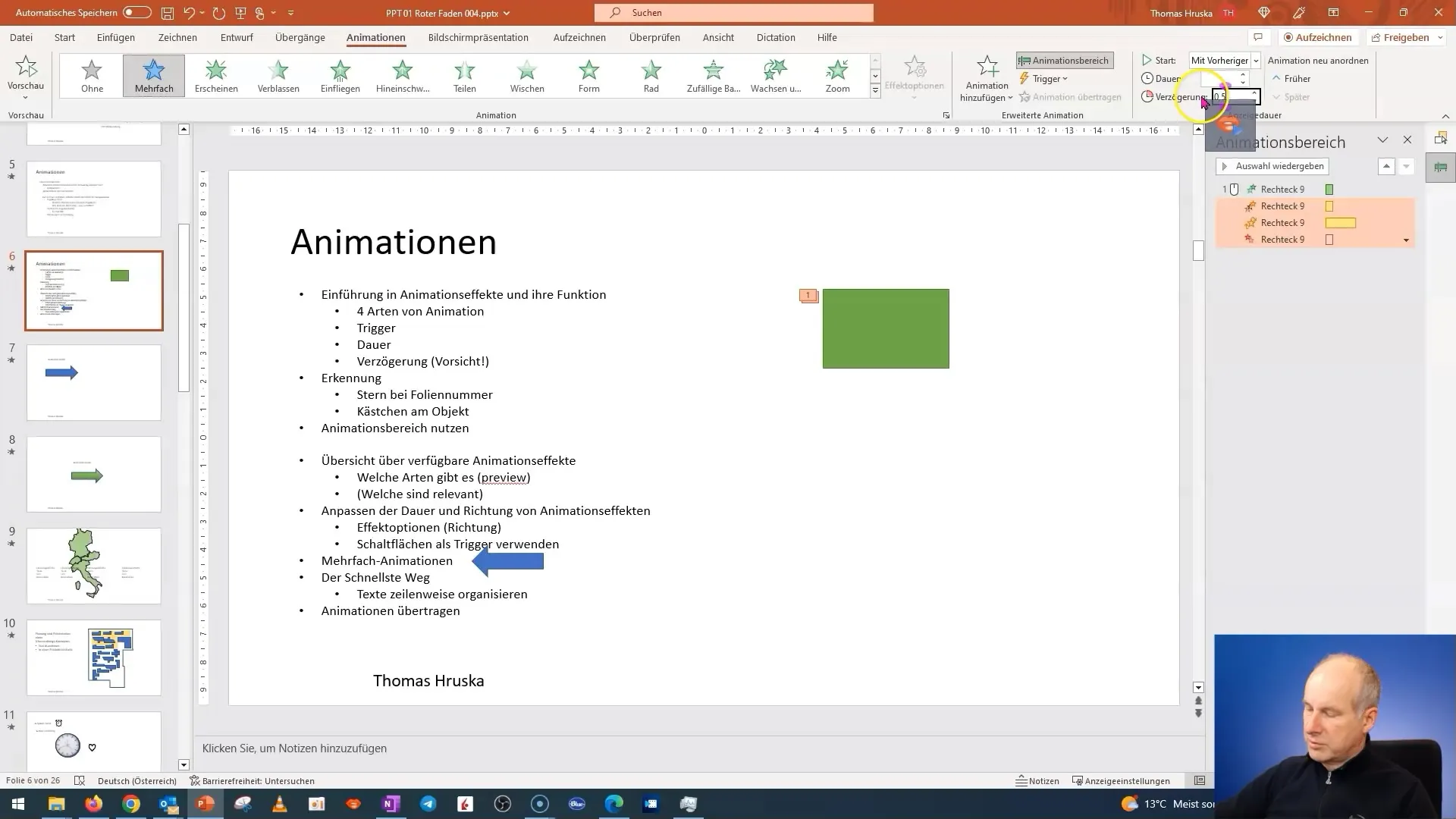
Hasznos első lépés, ha prezentációd első pontját a dián hagyod, míg a többi pont szükség szerint be- vagy kiolvad. Kezdetben válassza ki az animálni kívánt szöveget, és győződjön meg róla, hogy ezt a "Megjelenés" animációval teszi.
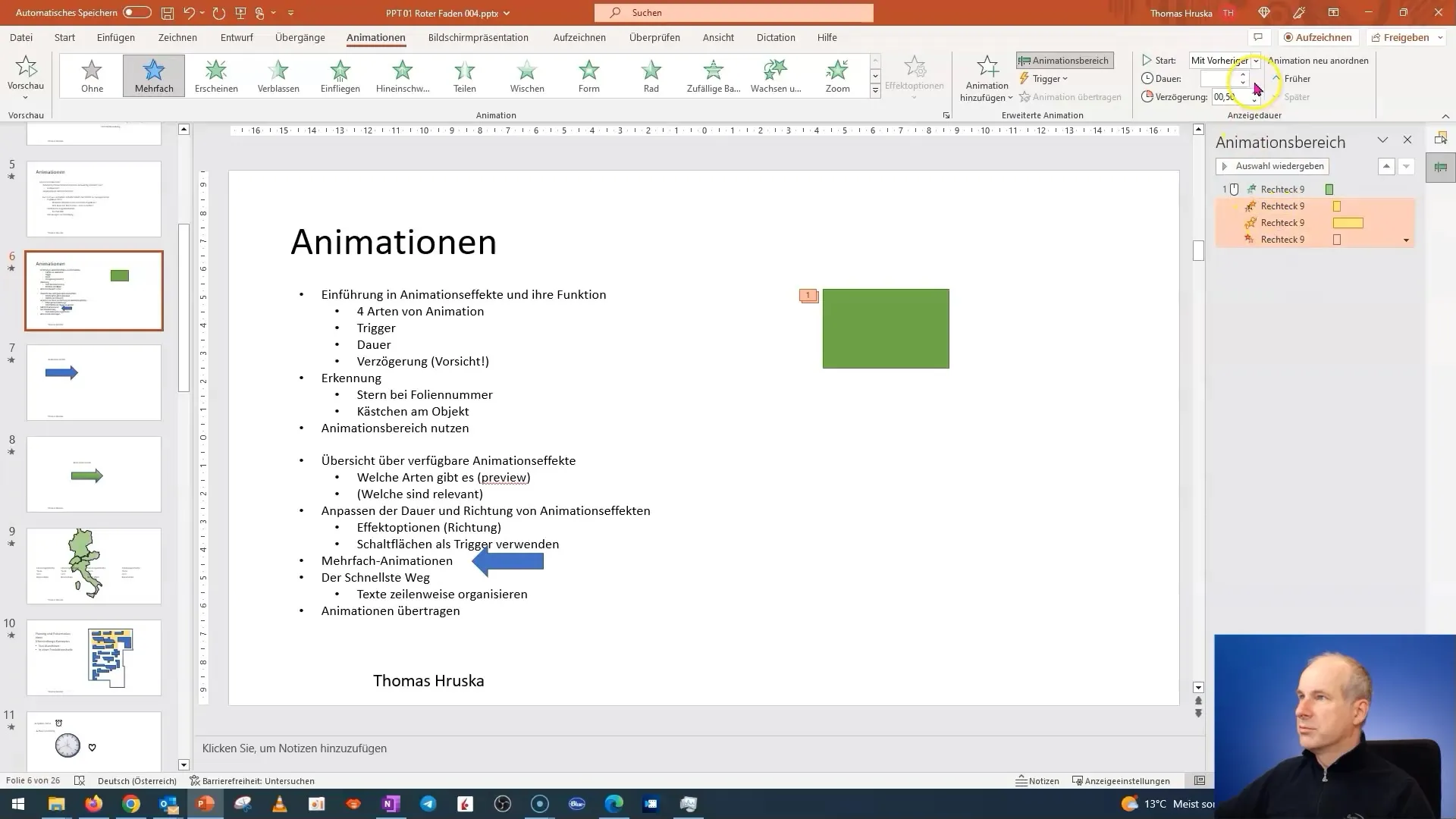
Ezután válassza ki az animációt úgy, hogy az első pont azonnal látható legyen, míg a többi csak akkor jelenjen meg, amikor Ön beszél. Ez fenntartja a hallgatóság figyelmét, és megakadályozza, hogy beszéd közben a dia tartalmát bámulják.
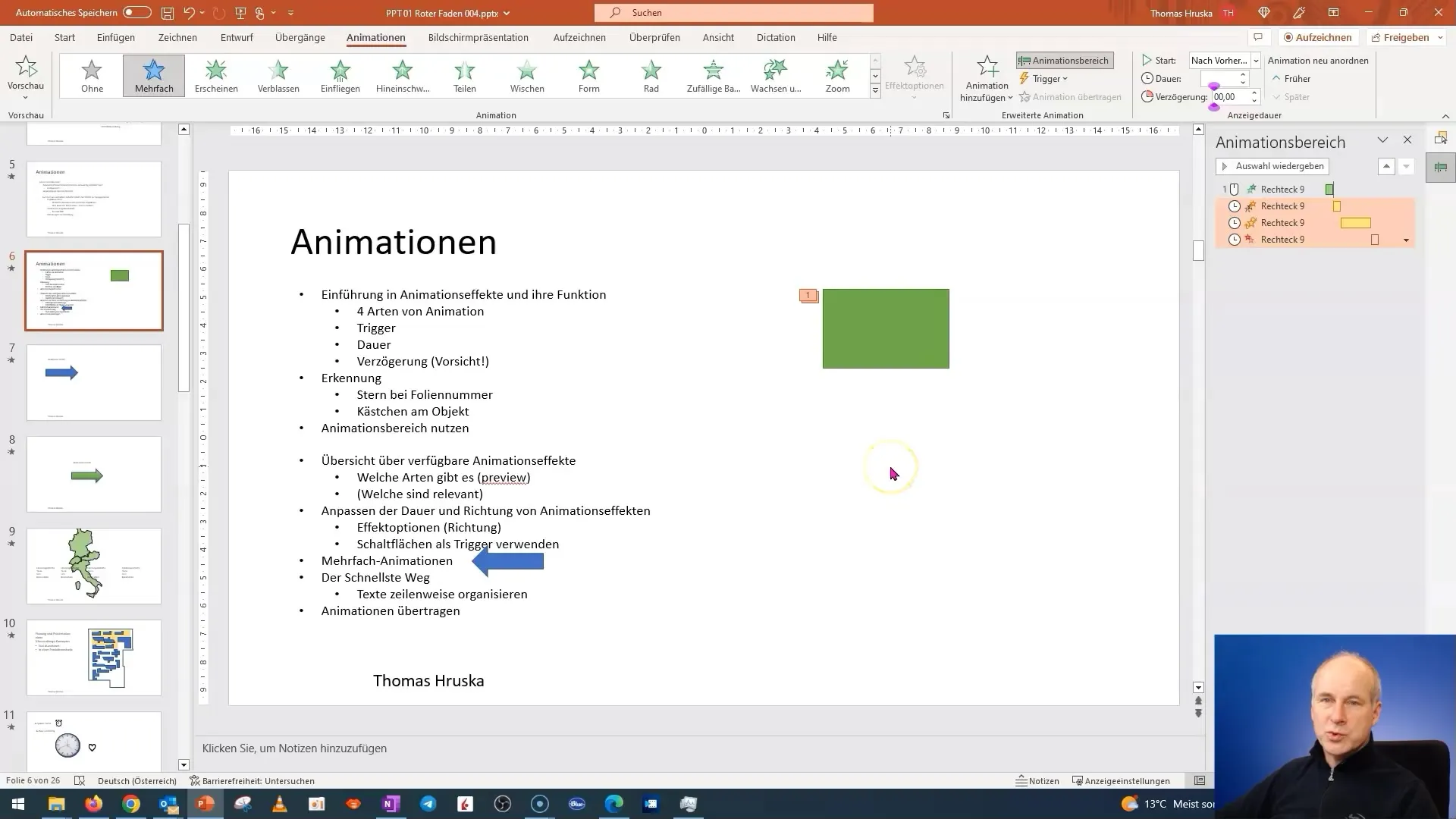
Fontos, hogy előzetesen megtervezze prezentációja felépítését. Győződjön meg róla, hogy a hallgatósága mindig a lényegre összpontosít. Ha az első pontról beszél, a második pedig szóról szóra megjelenik a dián, az zavart okozhat.
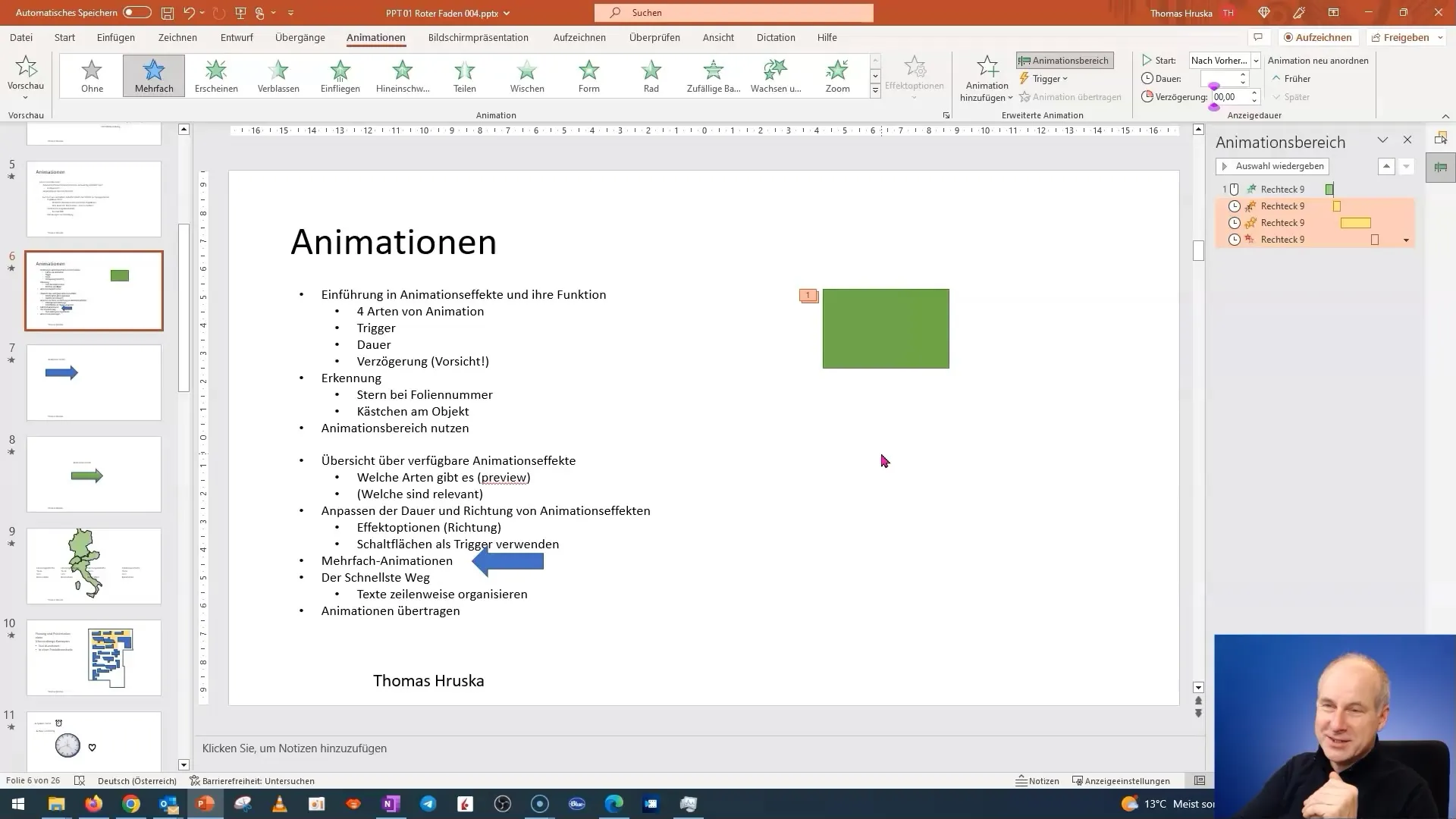
Egyszerű trükkök, például a már tárgyalt pontok felnagyítása segíthet abban, hogy a diákat strukturáltabbá és áttekinthetőbbé tegye. Válasszon nyelvtant a már tárgyalt pontokhoz, hogy a hangsúly az aktuális témán legyen.
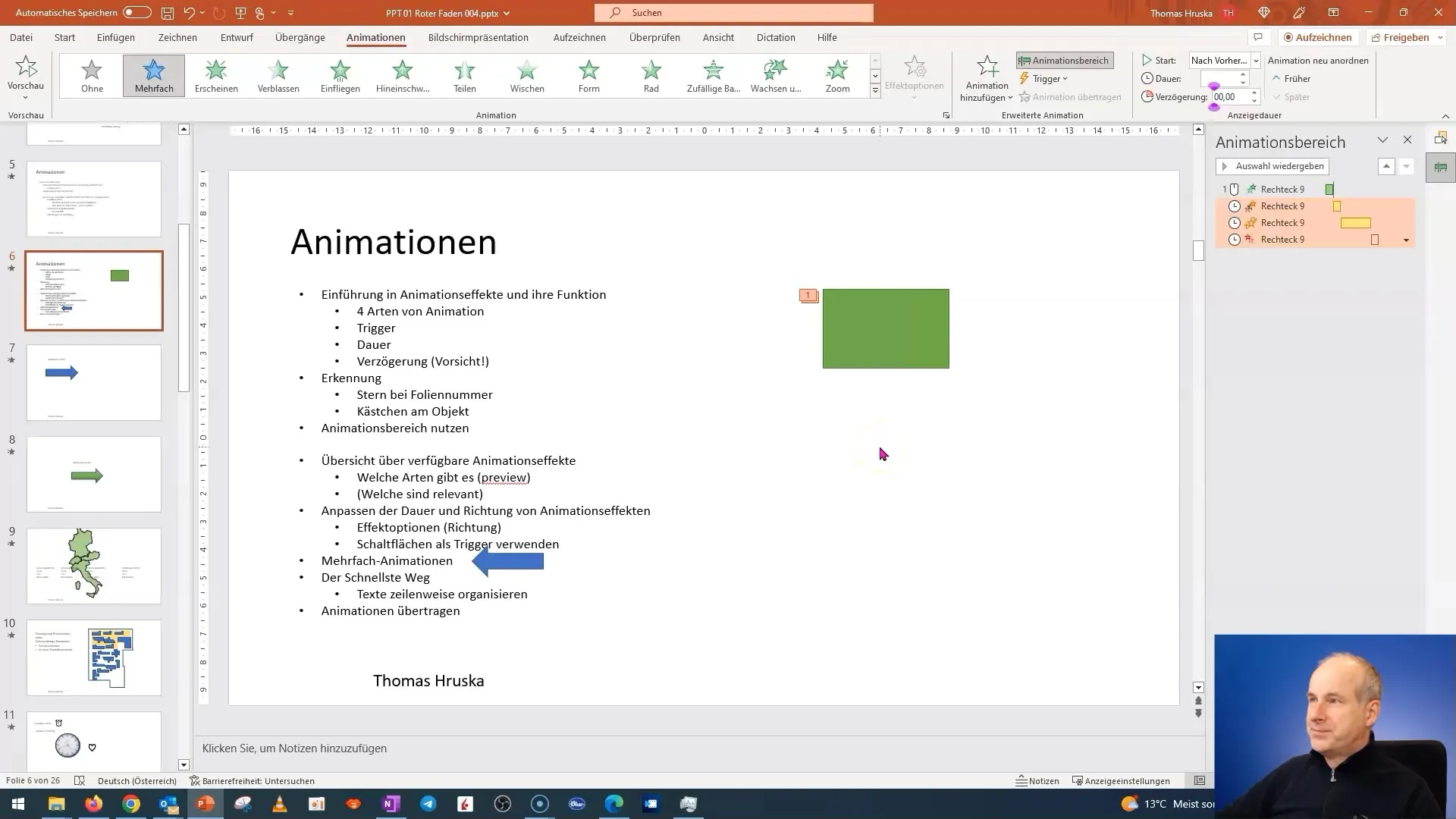
Animációk átvitele
A PowerPoint nagyszerű funkciója az animációk átvitelének lehetősége. Ha összetett animációs pályát készített, azt könnyen átviheti más objektumokra. Ehhez válassza ki azt az objektumot, amelyre az animációt alkalmazni szeretné, és az eszköz lehetővé teszi az animáció másolását.
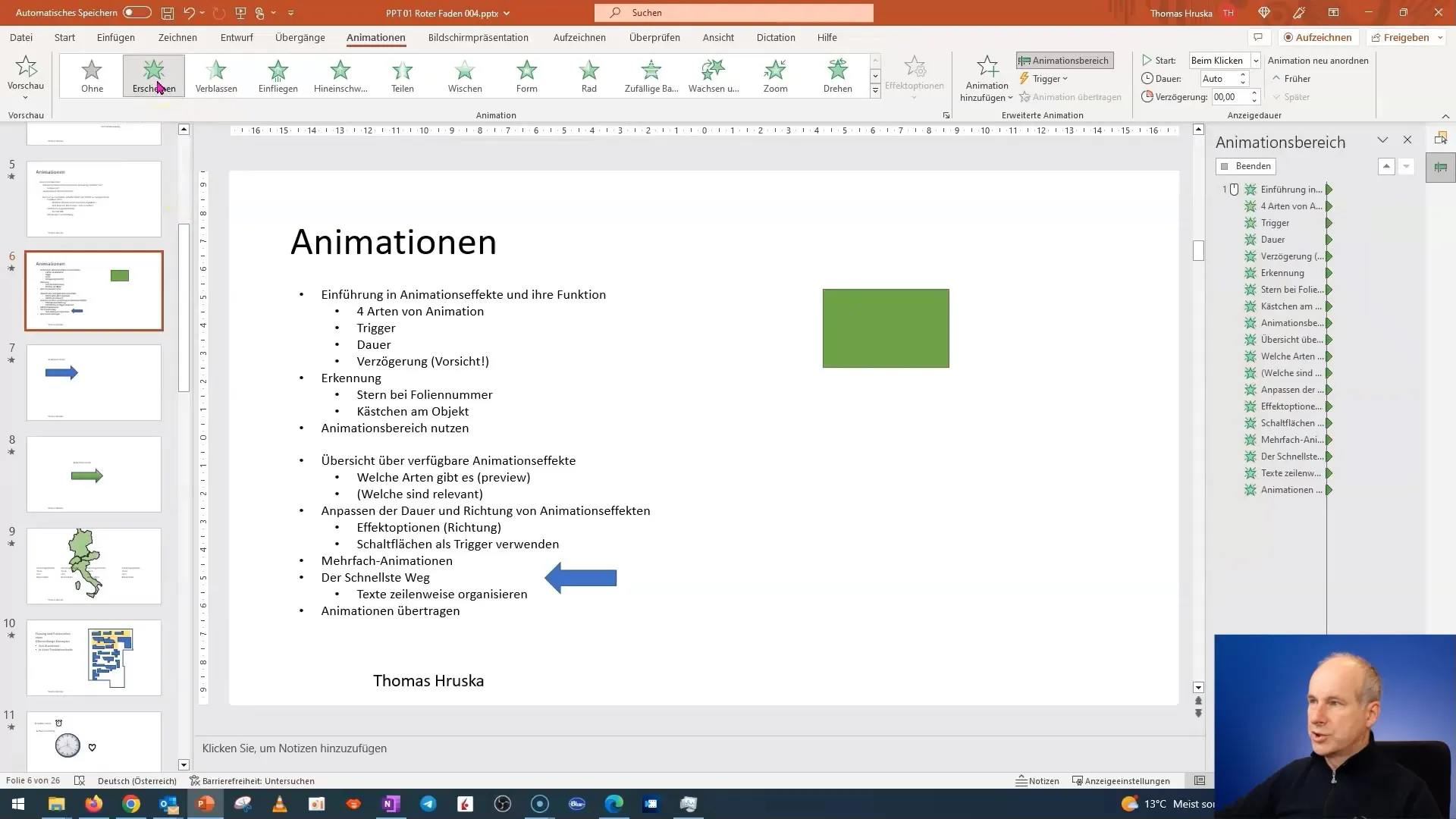
Az animációk átvitelével időt takaríthat meg, és biztosíthatja, hogy diái egységesek és tetszetősek legyenek. Kísérletezzen a különböző animációkkal, és találja ki, hogy melyek működnek a legjobban a prezentációja egyedi követelményeinek megfelelően.
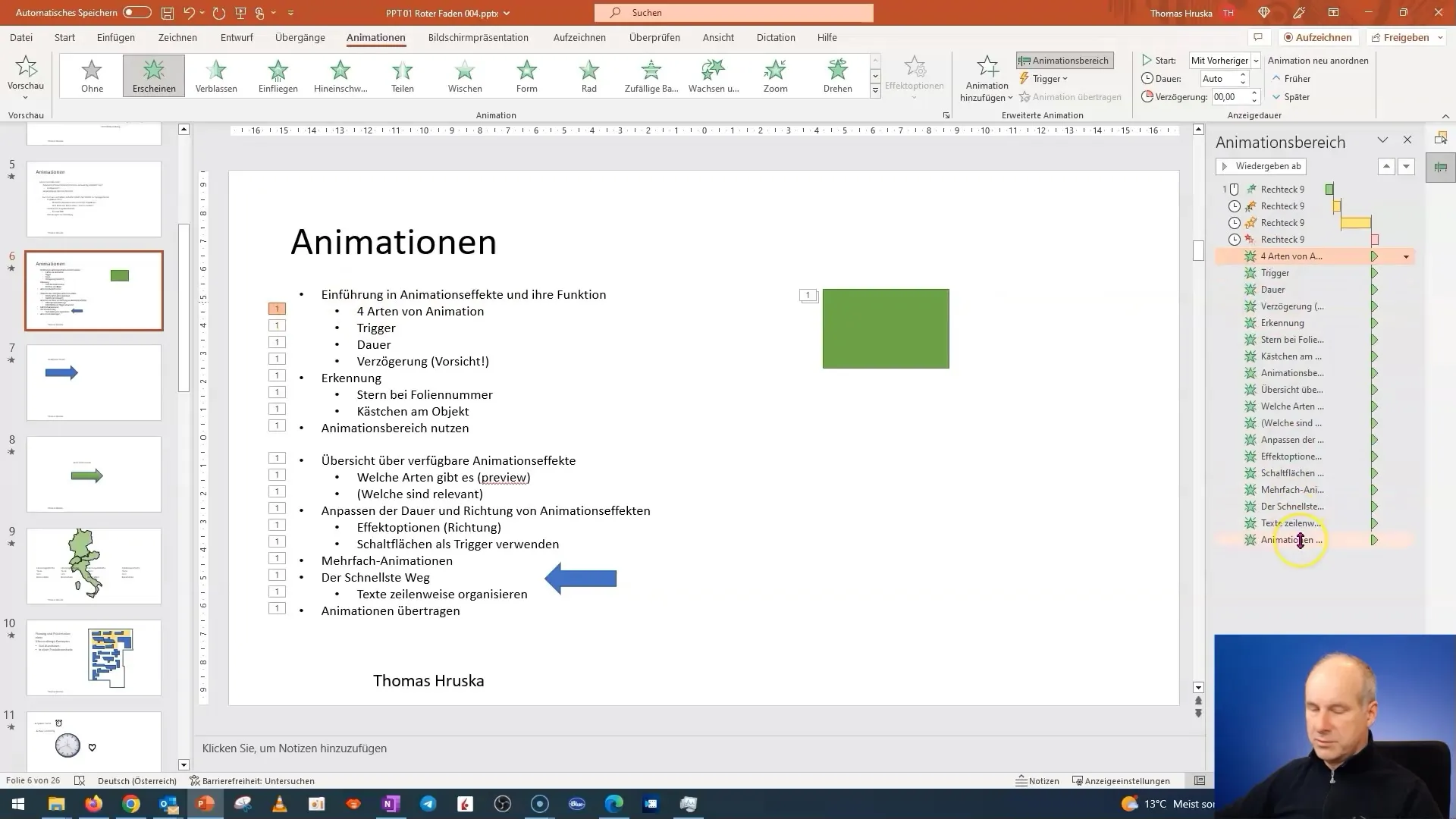
Összefoglaló
A többféle animáció használata és a szöveg ügyes rendszerezése alapvető készségek a PowerPointban. Megtanulta, hogyan hozhat létre olyan dinamikus hatásokat, amelyek lekötik a közönséget, és támogatják a prezentációját. Fontos, hogy tartsa fenn a világos struktúrát, és a figyelmet a lényegre összpontosítsa.


